Πώς να δημιουργήσετε ψευδώνυμα και ψευδώνυμα για το email iCloud

Αυτό σας επιτρέπει να στέλνετε και να λαμβάνετε email χωρίς να χρειάζεται να αποκαλύπτετε την πραγματική σας διεύθυνση email.

Ένα από τα πλεονεκτήματα της χρήσης ενός λογαριασμού iCloud για email είναι ότι σας επιτρέπει να χρησιμοποιείτε ψευδώνυμα email. Αυτό σας δίνει τη δυνατότητα να στέλνετε και να λαμβάνετε email χωρίς να αποκαλύπτετε την πραγματική σας διεύθυνση email. Επιπλέον, σας επιτρέπει επίσης να ρυθμίζετε διαδικτυακές υπηρεσίες, να συνδέεστε σε ιστότοπους και να προστατεύετε την πραγματική σας διεύθυνση email από ανεπιθύμητους και χάκερ. Πώς λοιπόν να δημιουργήσετε ένα ψευδώνυμο email iCloud; Ας μάθουμε ακριβώς παρακάτω.
Σημείωση: να θυμάστε ότι μπορείτε να ορίσετε μόνο τρία ψευδώνυμα (ψευδώνυμα) για τον λογαριασμό email σας στο iCloud.
Πώς να δημιουργήσετε ένα ψευδώνυμο email iCloud
Ακολουθήστε τα παρακάτω βήματα για να ρυθμίσετε ένα ψευδώνυμο email.
1. Χρησιμοποιώντας το πρόγραμμα περιήγησης ιστού του υπολογιστή σας, μεταβείτε στο iCloud.com και, στη συνέχεια, συνδεθείτε με το Apple ID και τον κωδικό πρόσβασής σας.
2. Αφού συνδεθείτε με επιτυχία, κάντε κλικ στο Mail .
3. Κάντε κλικ στο εικονίδιο με το γρανάζι ρυθμίσεων στην κάτω αριστερή γωνία του παραθύρου και επιλέξτε « Προτιμήσεις ».

4. Στην καρτέλα Λογαριασμοί , κάντε κλικ στην « Προσθήκη ψευδώνυμου ».

5. Εισαγάγετε ένα ψευδώνυμο για τη διεύθυνση email σας στο iCloud. Θα δείτε επίσης την επιλογή να επισημάνετε ένα ψευδώνυμο, το οποίο μπορεί να είναι χρήσιμο για τη διαχείριση των εισερχομένων αργότερα.
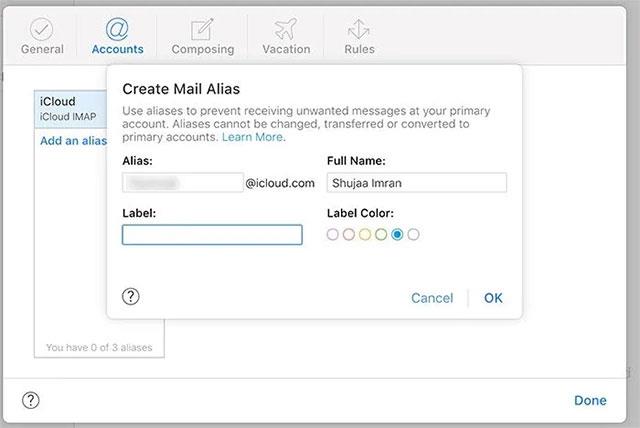
6. Κάντε κλικ στο Ok και τελειώσατε.
Αφού ρυθμιστούν τα ψευδώνυμα, θα πρέπει επίσης να τα ενεργοποιήσετε στις συσκευές iOS και macOS ώστε να επιτρέπεται η αποστολή αλληλογραφίας από αυτές τις διευθύνσεις.
Ενεργοποιήστε τα ψευδώνυμα iCloud στο iOS
1. Αποκτήστε πρόσβαση στην εφαρμογή Ρυθμίσεις στη συσκευή σας iOS ή iPadOS.
2. Πατήστε το Apple ID σας.
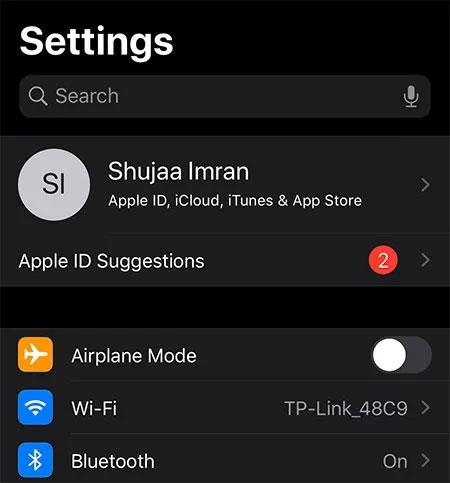
3. Επιλέξτε " iCloud -> Mail ".
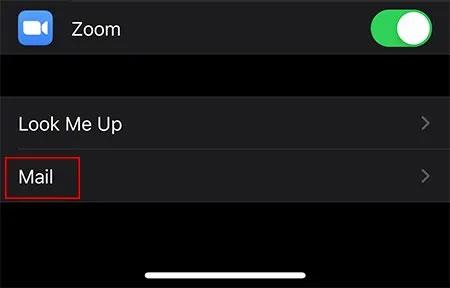
4. Στην ενότητα « Να επιτρέπεται η αποστολή από », ενεργοποιήστε το ψευδώνυμο email που θέλετε να χρησιμοποιήσετε στη συσκευή σας.

Ενεργοποιήστε τα ψευδώνυμα iCloud στο macOS
1. Ανοίξτε την εφαρμογή Mail στο Mac σας.
2. Στην επάνω γραμμή μενού, μεταβείτε στο " Mail -> Preferences ".
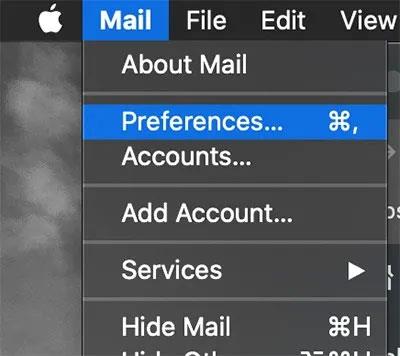
3. Κάντε κλικ στην καρτέλα Λογαριασμοί και επιλέξτε τον λογαριασμό σας iCloud στην αριστερή πλαϊνή γραμμή.
4. Στην ενότητα Πληροφορίες λογαριασμού , κάντε κλικ στο μενού Διεύθυνση Email και επιλέξτε « Επεξεργασία διευθύνσεων email ».
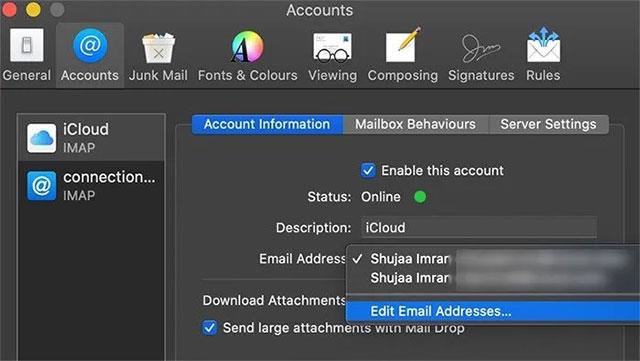
Αυτό θα εκκινήσει το πρόγραμμα περιήγησης και θα ανοίξει τον ιστότοπο icloud.com. Εισαγάγετε τα διαπιστευτήριά σας Apple ID και διαχειριστείτε τη διεύθυνση email σας όπως επιθυμείτε.
Εάν προτιμάτε το VMware από το VirtualBox, μπορείτε να δημιουργήσετε μια εικονική μηχανή macOS Monterey χρησιμοποιώντας VMware που λειτουργεί ακριβώς όπως το VirtualBox.
Αυτό το άρθρο θα σας καθοδηγήσει στα απλά βήματα που πρέπει να εκτελέσετε για να διαγράψετε (ξεχάσετε) ένα δίκτυο WiFi που είχε συνδεθεί προηγουμένως στο Mac σας.
Ο ορισμός κωδικού πρόσβασης στον υπολογιστή σας είναι ο απλούστερος τρόπος για να προστατεύσετε τον υπολογιστή σας από μη εξουσιοδοτημένη πρόσβαση ή από εισβολή υπολογιστή για πρόσβαση στα έγγραφά σας ή στα προσωπικά σας δεδομένα.
Πρόσφατα, η Java αντιμετωπίζει μεγάλα προβλήματα ασφαλείας, υπάρχουν πολλά τρωτά σημεία σε αυτό το εργαλείο. Οι χάκερ μπορούν να κλέψουν σημαντικές πληροφορίες. Επομένως, για να διασφαλίσετε την ασφάλεια και την ασφάλεια των πληροφοριών, θα πρέπει να αφαιρέσετε τη Java από το πρόγραμμα περιήγησης ιστού του υπολογιστή σας.
Θέλετε να διαβάσετε τη μονάδα Mac στα Windows; Το σημερινό άρθρο θα σας πει όλα όσα πρέπει να γνωρίζετε για να κάνετε τη μονάδα Mac σας να λειτουργεί στα Windows.
Το DPI (κουκκίδες ανά ίντσα) είναι μια μονάδα μέτρησης της ευαισθησίας ενός ποντικιού υπολογιστή. Όσο υψηλότερο είναι το DPI, τόσο περισσότερο ο κέρσορας στην οθόνη μπορεί να κινείται στην οθόνη κάθε φορά που μετακινείται το ποντίκι.
Το Tips.BlogCafeIT θα σας καθοδηγήσει πώς να εγκαταστήσετε τα Windows 10 σε MacBook Pro (έκδοση 2016 και νεότερη).
Η απόκρυψη ή η απόκρυψη ενός φακέλου ή ενός αρχείου στον υπολογιστή σας διασφαλίζει εν μέρει την ασφάλεια και την ασφάλεια των πληροφοριών που περιέχονται σε αυτόν τον φάκελο ή το αρχείο να μην βρεθούν από άλλους.
Ορισμένοι ερευνητές πιστεύουν ότι το φως που εκπέμπεται από τους υπολογιστές είναι η αιτία της έλλειψης ύπνου και του ανήσυχου ύπνου πολλών ανθρώπων. Ευτυχώς, υπάρχει μια λύση - η δυνατότητα περιορισμού του μπλε φωτός σε PC και Mac - που θα σας βοηθήσει να απαλλαγείτε από αυτό το πρόβλημα στέρησης ύπνου.
Εάν ο υπολογιστής σας, οι συσκευές Mac ή Android, iOS δεν μπορούν να παρακολουθήσουν βίντεο στο YouTube, ή δεν μπορούν να φορτώσουν βίντεο ή δεν αναπαράγονται βίντεο,... τότε μπορείτε να εφαρμόσετε μερικές από τις παρακάτω λύσεις για να διορθώσετε το σφάλμα. .









